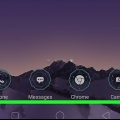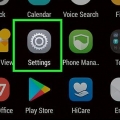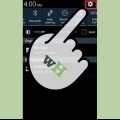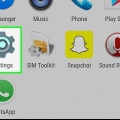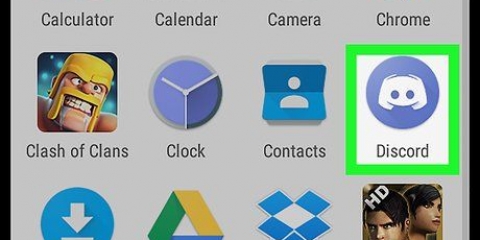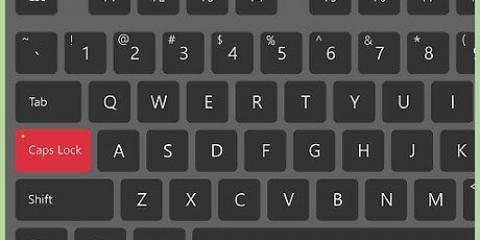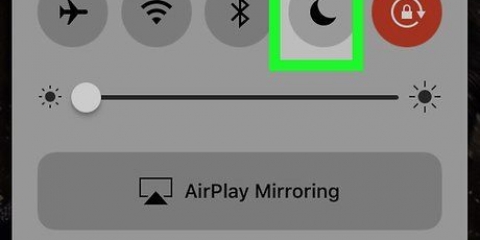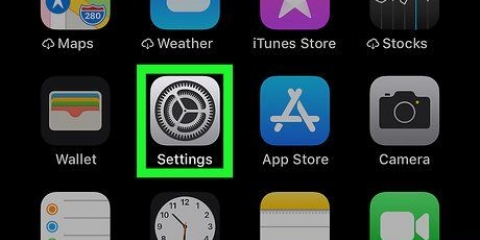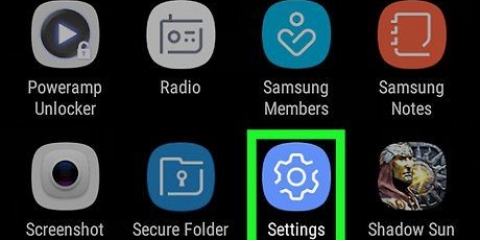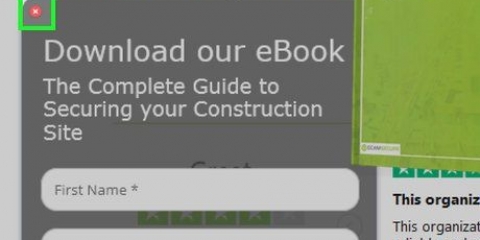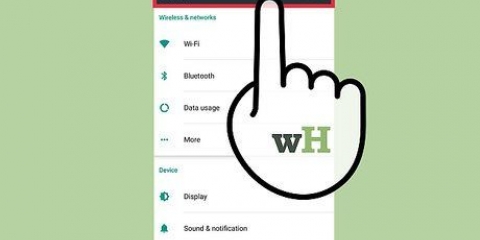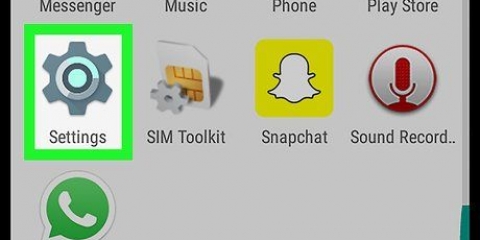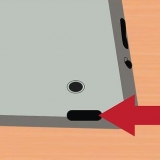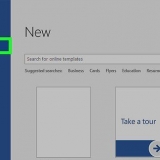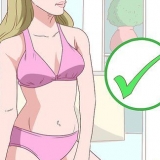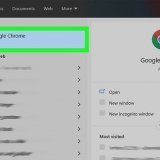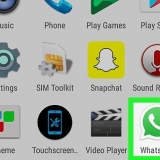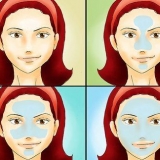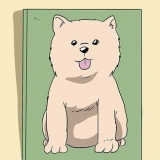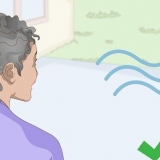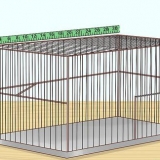Alternativet "Begränsa mobildata" skapar en gräns för din dataanvändning, så att du inte använder mer data när du når denna gräns. Detta skiljer sig från varningen för dataanvändning. Om du inte har det här alternativet, sätt gränsen högt så att den aldrig nås. Läs nästa steg för mer information. 

Öppna alternativet "Dataanvändning" i menyn Inställningar. Tryck och håll den orange "Varning"-knappen i gränsöversikten. Om du har två rader är den röda din "gräns" och den orangea är "varningen". Dra gränslinjen så högt som möjligt, upp till maxbeloppet. Släpp raden när du har nått önskat belopp. Om du till exempel använder 5 GB per månad, ställ in gränsen på 10 GB så kommer du aldrig att se varningen. Om du använder 10 GB per månad, sätt gränsen till 15 GB.
Öppna din leverantörsapp. Denna app skiljer sig från operatör till operatör. T-Mobile har till exempel en egen kontoapp. Öppna meddelandesektionen i appen. Du kanske måste söka igenom de olika menyerna. Inaktivera meddelanden om gräns för dataanvändning. Det beror på din leverantör vilka meddelanden som skickas. 

Anslut din Android-enhet till din dator med en USB-kabel. Öppna meddelandesektionen på din Android och klicka på Anslut till USB. Välj "Filöverföring" så kommer din Android att dyka upp som en extern enhet. Kopiera de saker du laddade ner med din dator till rätt mappar på din Android.
Öppna Chrome på din Android-enhet. Öppna menyn (⋮) i det övre högra hörnet. Klicka på "Inställningar" och sedan på "Data Saver". Se till att alternativet `Databesparing` är aktiverat.
Du kan också använda Facebooks mobilsajt, det kommer att spara dig mycket mobildata. Naturligtvis har du inte längre alla funktioner i appen. Ett annat alternativ är en app som heter Metal för Facebook och Twitter. Med denna app kan du använda Facebook, men genom att använda mindre data.
Öppna Google Play Butik. Klicka på menyikonen (☰) i det övre vänstra hörnet. Klicka på "Inställningar" och sedan "Uppdatera appar automatiskt". Välj att uppdatera via WiFi eller att inte uppdatera.
Stäng av varningar för dataanvändning i android
Din Android-enhet varnar dig när du har använt en viss mängd mobildata, så att du vet när du överskrider din dataplansgräns. Men det blir irriterande när varningen inte försvinner. Lyckligtvis kan du stänga av denna varning.
Steg
Del 1 av 3: Inaktivera varning för dataanvändning

1. Öppna menyn Inställningar på din Android-enhet. Den här menyn finns i listan över appar, den har en logga för ett kugghjul.

2. Klicka på Dataanvändning. Du hittar det här alternativet högst upp i menyn Inställningar.

3. Klicka på knappen "Meddela mig när data används". Beskrivningen kan skilja sig beroende på vilken version av Android du använder:
Del 2 av 3: Lösa problem med dataanvändning

1. Aktivera "Mobildata". Om du inte ser det här alternativet kan mobildata vara avstängd. Om mobildata är avstängd försvinner mobildatavarningen.
- Öppna alternativet Dataanvändning i menyn Inställningar.
- Slå på mobildata.
- Inaktivera varningen genom att trycka på knappen `Meddela mig när du använder data`.

2. Höj gränsen om du inte kan stänga av det här alternativet. Om du inte kan stänga av den här varningen, ställ in den på ett belopp som du aldrig kommer att nå:

3. Inaktivera datavarningar från din operatör. Många leverantörer skickar olika meddelanden när du är på väg att nå din gräns. Dessa kan inte stängas av i översikten "Dataanvändning" i menyn Inställningar på din Android. Du kan stänga av dessa meddelanden i din leverantörs app.
Del 3 av 3: Begränsa din dataanvändning

1. Använd WiFi så mycket som möjligt. När du använder WiFi använder du inte din mobildata. Försök inte strömma musik eller titta på YouTube när du inte är ansluten till ett Wi-Fi-nätverk.

2. Använd din dator för att skicka och ladda ner stora filer. När du laddar ner mycket med din Android-enhet använder du mycket mobildata. Du kan ladda ner filer med din dator och sedan lägga dem på Android-enheten med ett USB-minne

3. Använd alternativet Databesparing i Chrome. Om Chrome är din standardwebbläsare för mobilen kan du spara mycket mobildata med det här alternativet. Med detta tar Google först emot webbplatserna och gör dem mindre innan du ser dem. Laddningstiderna är något längre, men du sparar mycket mobildata.

4. Använd alternativ för tunga användare. Det finns flera appar som använder mycket mobildata. Facebook-appen är välkänd, den här appen kan använda hundratals megabyte på kort tid, även när du inte aktivt använder den.

5. Se till att dina appar bara uppdateras när du är ansluten till Wi-Fi. Att ladda ner uppdateringar kan förbruka en stor del av ditt paket. Du kan ställa in detta i Google Play Butik, du har två alternativ, uppdatera via WiFi eller sluta uppdatera alls.
"Stäng av varningar för dataanvändning i android"
Оцените, пожалуйста статью